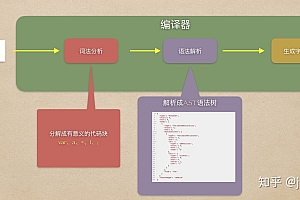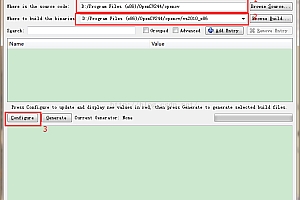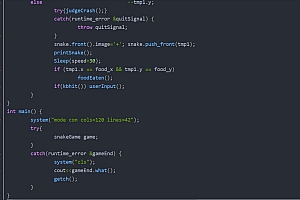默认情况下,使用QtCreator编译程序时,使用动态编译。 编译出来的程序在运行时需要添加相应的Qt库文件和大量的dll文件。 如果想将生成的程序连同所需的库一起完整打包成可执行程序,就需要使用静态编译。
win7x64下静态编译过程如下:
1.安装Qt
本文选用的Qt版本为qt-opensource-windows-x86-mingw530-5.8.0.exe,下载链接:。 注意安装时需要检查安装源码,如右图:
2.安装Perl
我选择了ActivePerl-5.22.1.2201-MSWin32-x64-299574.msi
安装包:WindowsInstaller(MSI)
官网地址:ActivePerlDownloads-PerlBinariesforWindows,LinuxandMac
注意:环境变量是在安装过程中手动添加的。 如果未添加,则会自动添加。
3.安装Python
我选择了python-3.5.1.exe
安装包:Windowsx86executableinstaller
官网地址:DownloadPython|Python.org
注意:安装Python后,将安装目录添加到PATH环境变量中(如果安装时选择“AddPython3.5toPATH”,则会手动添加)
4.下载OpenSSL
由于http通信需要OpenSSL,而Qt源代码中不包含OpenSSL库,因此需要下载OpenSSL库。 我不建议自己编译OpenSSL。 就比较麻烦了。 本文直接下载已经编译好的ssl库。 :ibp0
我这里将压缩包解压到C:Dev
5、检查
找到Qt对应的命令行程序并打开
输入以下命令查看gcc编译器是否配置正确,
gcc -v
然后输入以下命令查看perl类库是否配置正确
perl -v
输入以下命令查看python是否配置正确
python
按Ctrl+Z并按Enter键退出python
6.编译Qt1。 配置 Qt(1 分钟)
切换到Qt源代码目录
cd C:QtQt5.8.05.8Src
运行命令
configure.bat -static -debug-and-release -platform win32-g++ -prefix "C:QtQt5.8.05.8mingw53_32_static" -qt-sqlite -qt-zlib -qt-pcre -qt-libpng -qt-libjpeg -qt-freetype -opengl desktop -openssl-linked -opensource -confirm-license -make libs -nomake tools -nomake examples -nomake tests OPENSSL_LIBS="-llibssl -llibcrypto -lgdi32" -L C:Devopenssl-1.0.1c_static_w32_mingw -I C:Devopenssl-1.0.1c_static_w32_mingwinclude -skip qtwebengine -skip qtwebview -skip qt3d -skip wayland
注意:这里配置时,跳过qtwebengine、qtwebview、qt3d、wayland,如果需要这个模块qt 源码编译 裁剪,可以把skip去掉
注意:这里的配置命令非常重要。 如果命令错误,编译出来的Qt功能可能不完整。 如果编译后发现问题,需要在未编译的源码基础上进行编译。 编译好的源代码编译有问题。 (我编译的时候花了很多时间重新使用未编译的源代码),所以在配置之前复制一份源代码(即Src目录)。 如果出现错误,可以复制一份并重新编译。
2.编译(约4小时)
mingw32-make -j2
注意:这是用 2 个线程编译的。 如果你有一个好的笔记本,你可以打开更多线程,编译得更快。
3.安装(大约20分钟,如果硬盘好的话就快点)
mingw32-make install
4. 后续行动
编译/安装后,我们可以删除源码目录,这样可以释放大约8G的空间,这是相当可观的
7.配置 1.添加Qt版本
打开QtCreator->Tools->Options->Prefabricated Components and Run->QtVersions,根据右图添加Qt版本,然后点击Apply。
2. 设置套件
按照右图添加。 请注意,您必须记住选择正确的 Qt 版本qt 源码编译 裁剪,然后单击应用。
3.配置编译器
用记事本打开 C:Qt5.6.0_MinGW_staticmkspecswin32-g++qmake.conf
找到QMAKE_LFLAGS和QMAKE_LFLAGS_DLL,将前面改为-static
至此,Qt的所有静态版本都已经编译完毕。 欢迎广大网友留言讨论。 我将编译好的版本上传到百度云盘。 链接:密码:x2cy供您参考。



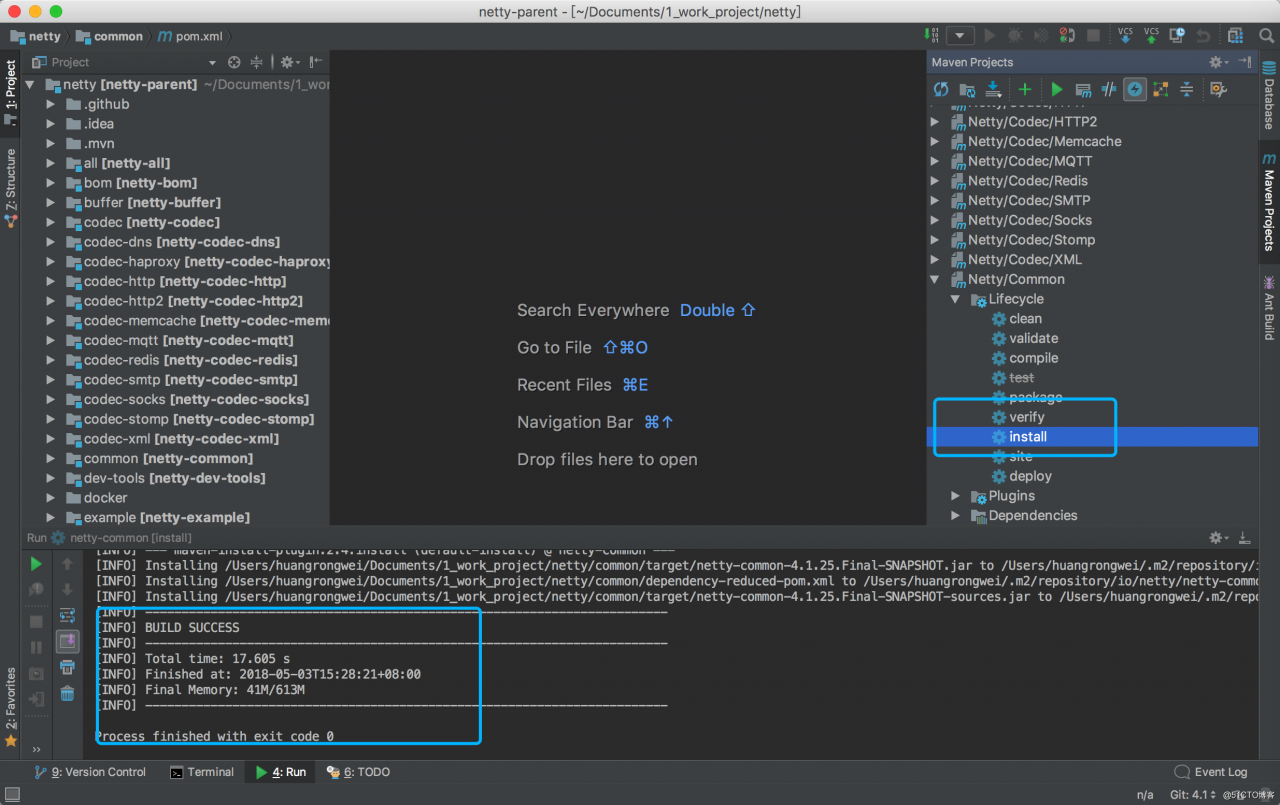
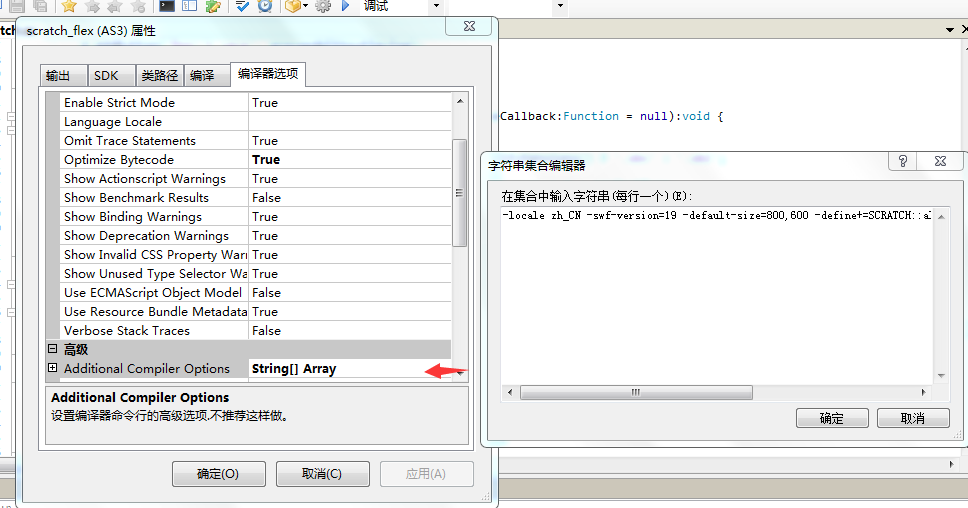
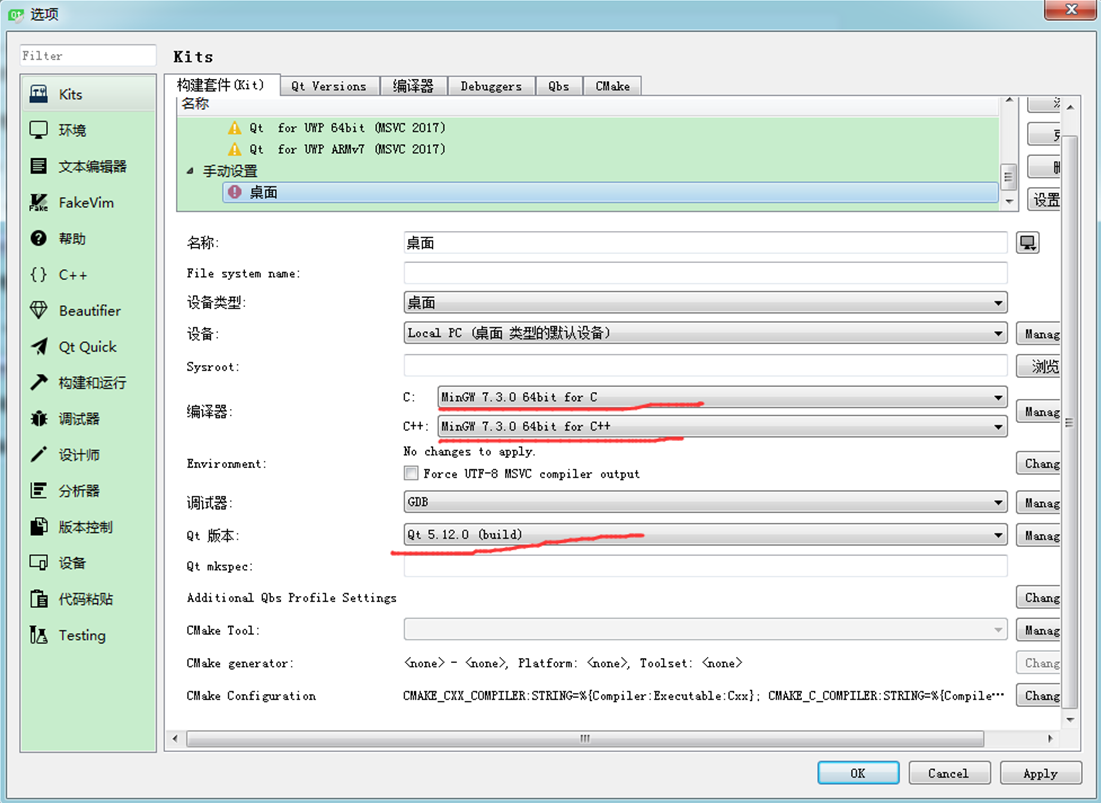
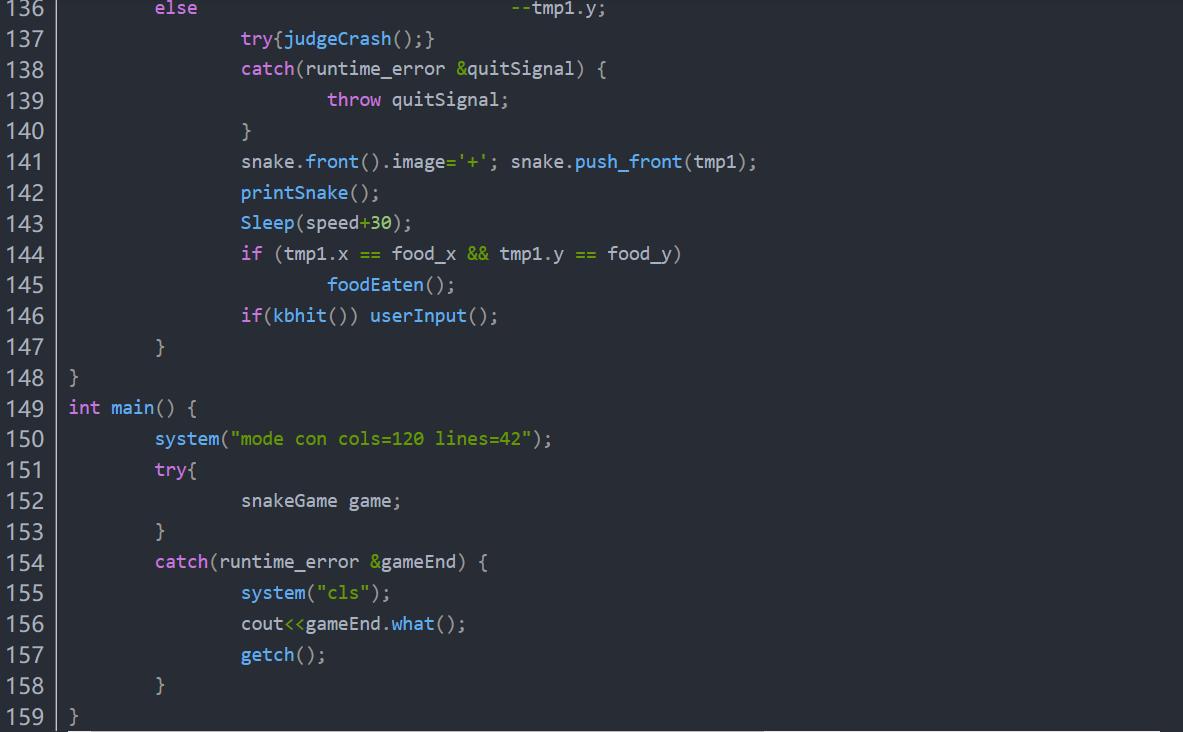


![编译驱动的内核源码-[OpenWrt] 使用SDK编译Linux内核驱动](https://www.wkzy.net/wp-content/themes/ceomax/timthumb.php?src=https://www.wkzy.net/wp-content/uploads/2024/04/1714318441748_1.png&h=200&w=300&zc=1&a=c&q=100&s=1)